az advent az E-könyvek megkönnyítette könyvmolyok, hogy egy könyvtár ül a tenyerében; még a könyv szerelmeseinek, akik még mindig szeretik a nyomtatott könyvek, könyveket engedheti meg magának egy hozzáférhetőség és rugalmasság, amely tagadhatatlan. Van azonban egy csomó könyvmoly, akiknek még mindig kissé kihívást jelent az E-olvasók navigálása, mint például a népszerű Amazon Kindle eszköz. Az Amazon Kindle e-reader egy rugalmas és innovatív e-könyv könyvtár eszköz, amely lehetővé teszi a felhasználók vásárolni, letölteni, olvasni és böngészni könyvek, magazinok, újságok, valamint más digitális nyomtatási anyagok online a Kindle Store. Van néhány Amazon Kindle tipp és trükk, amelyet minden felhasználónak meg kell tanulnia annak érdekében, hogy digitális Athenaeum navigációja a kindle eszközön szórakoztató, érdekes és zökkenőmentes legyen.
íme 15 Amazon Kindle tippek és trükkök, amelyek nem túl népszerűek, de nagyon hatékonyak és szükségesek.
hagyja, hogy köre megismerje olvasási útját, összekapcsolva közösségi média fiókjait a Kindle-lel.
ha szeretné, hogy a közösségi hálózat felismerje Önt könyvmolyként, vagy csak szeretné megosztani olvasási listáját a közösségi médiával, az Amazon kindle lehetővé teszi, hogy összekapcsolja a közösségi média fiókjait, például a Twitter és a Facebook a Kindle fiókjához. Ez a funkció lehetővé teszi, hogy azonnal megoszthassa az e-könyv részeit és kivonatait a közösségi ütemtervekhez. Az Amazon jelenleg csak három hálózatot támogat: Twitter, Facebook és Goodreads.
így csatlakoztathatja a közösségi médiát a kindle-hez;
ellenőrizze, hogy a Wi-Fi vagy a 3G hálózat be van-e kapcsolva. Érintse meg a készülék képernyőjének jobb felső sarkában található három apró pontot, lépjen a Beállítások elemre, majd érintse meg a Saját fiók elemet.
nyissa meg a közösségi hálózatokat, majd kattintson a csatlakozni kívánt hálózatra.
Alternatív megoldásként lépjen a Beállítások elemre, majd keresse meg a “kezelés” elemet, amely közvetlenül a “közösségi hálózatok” beállítás mellett található, majd érintse meg a kiválasztás elemet, majd érintse meg a “közösségi hálózatok kezelése”elemet
például Twitter-fiókjának összekapcsolásához érintse meg a “fiók összekapcsolása” elemet a Twitter alatt, és kövesse a képernyőn megjelenő utasításokat.
miután sikeresen csatlakoztatta a közösségi médiát, kiemelhet bármilyen szöveget vagy részletet egy E-könyv olvasása közben, majd érintse meg a megosztás gombot, hogy illessze be a közösségi média ütemtervébe.
a Kindle közösségi hálózati fiókból történő leválasztásához azonban lépjen a” Beállítások “elemre, keresse meg a” közösségi hálózatok kezelése “elemet, majd érintse meg a”Fiók leválasztása” elemet
kölcsönözzen e-könyveket a nyilvános könyvtárból
sok kindle felhasználó nem tudja, hogy e-könyveket kaphat az Amazon kindle-ről a nyilvános könyvtárból. A legtöbb felhasználó csak azt feltételezi, hogy az e-könyvek kindle-ra történő beszerzésének egyetlen módja az Amazon-tól való vásárlás vagy az ingyenes Amazon kindle e-könyvek letöltése. Azonban akkor férhet hozzá a könyvtár ingyenes könyveket szó tőled nyilvános könyvtár mindaddig, amíg van egy könyvtári kártya. Az Amazon Kindle segítségével továbbra is élvezheti a nyilvános könyvtár előnyeit. A folyamat egy kicsit trükkös és nem olyan egyszerű, mint egy fizikai könyvtárba való belépés és egy Könyv kölcsönzése, de miután beállította a kindle eszközt, élvezheti a nyilvános könyvtárat a keze ügyében.
ezenkívül csak néhány napig tarthatja meg az e-könyveket, majd automatikusan visszatér, ráadásul a nyilvános könyvtárban nem minden könyv érhető el e-könyvként. Ez a szolgáltatás csak az Egyesült Államok Nyilvános könyvtárai számára érhető el.
először ellenőrizze a helyi könyvtárat vagy a választott könyvtárat, és győződjön meg arról, hogy támogatják-e az OverDrive hitelezését, mivel az overdrive szolgáltatást az Amazon hivatalosan támogatja.
akkor is be kell szereznie egy könyvtári kártyát, ha nincs. Lehet, hogy fizikailag meg kell látogatnia a könyvtárat, ha nem tudja online megszerezni a könyvtári kártyát.
a kezdéshez látogasson el a könyvtár webhelyére, hogy megbizonyosodjon arról, hogy támogatják-e a funkciót. A nyilvános könyvtár állapotát az OverDrive Keresési térképen ellenőrizheti egy webböngésző segítségével, majd válassza a “könyvtár webhelyének meglátogatása” lehetőséget.”Miután megtalálta a könyvtár webhelyét, válassza a “Bejelentkezés” lehetőséget, majd írja be a könyvtári kártya számát.
folytassa az olvasni kívánt e-könyv keresésével. A keresési szűrők segítségével csak a “Kindle Books” – ot láthatja, és kiválaszthatja az “elérhető” címkével ellátott e-könyveket.”
Ezután válassza ki, hogy mennyi ideig szeretné kölcsönözni a könyvet, 7-14 nap között, majd kattintson a ” kölcsön.”
miután megkapta a megerősítő felugró ablakot, kattintson a “olvassa el most a Kindle-t.”
győződjön meg arról is, hogy ugyanazzal a fiókkal van bejelentkezve, mint a Kindle készüléke, amikor az Amazon könyvlistájára lép, majd kattintson a “könyvtári könyv beszerzése” gombra.”
az e-könyv megjelenik a kindle készülékén, mivel az Amazon megerősíti, hogy megnézte a könyvet.
csakúgy, mint a telefon, akkor screenshotok.
az Amazon kindle egyik tippje, amelyet tudnia kell, hogyan készítsen képernyőképet a kindle eszközön. Ha megpróbál megosztani egy érdekes oldalt az e-könyvéből egy barátjának, és nem akarja közvetlenül beilleszteni bármelyik közösségi média hálózatába, az Amazon kindle eszközök segíthetnek ebben, amikor képernyőképet készít. Csakúgy, mint a telefon, képernyőképeket is készíthet a kindle eszközén.
a képernyőkép készítése a Kindle készülékkel egyszerű, és nincs szükség bonyolult gombokra vagy kattintásokra. Egyszerűen tartsa az ujjait a Kindle készülék bal felső és jobb alsó sarkában, vagy a jobb felső és bal alsó sarkában. A képernyőn egy rövid villanás figyelmezteti Önt a képernyőképre.
a képernyőkép használatához azonban a Kindle készüléket kompatibilis USB-kábellel kell csatlakoztatnia egy számítógéphez.
miután csatlakoztatta a kindle-t a számítógéphez, keresse meg a Kindle feliratú fájlt a fájlkeresőben vagy az Intézőben, nyissa meg a Kindle mappát, és látni fogja a képernyőképet. Ezután exportálja a használatra.
kiemeli és exportálja kedvenc sorait, bekezdéseit vagy idézeteit.
amikor egy könyvet olvas, vannak olyan részek, amelyekre hivatkozni szeretne. A kindle e-olvasóval ugyanúgy kiemelheti kedvenc kivonatait, mint egy nyomtatott papírkötésen, csak hogy ezúttal nincs szüksége tintára. A Kindle E-olvasó olyan jelölőket ad, amelyek segítenek megtalálni azokat a részeket, amelyek mélyek az ujjaival.
a kedvenc részek kiemeléséhez tartsa lenyomva a szót, az kiemelésre kerül, majd húzza a kiemelést a kiemelni kívánt teljes szakaszra vagy idézetre. Megjelenik a” kiemelés ” opció, majd érintse meg. A. A teljes szöveg elsötétül, hogy megmutassa, hogy sikeresen kiemelte a kiválasztott szöveget.
jegyzetek hozzáadásával megjegyzéseket is hozzáadhat a kiemelt szövegről. Nyomja le a kivonatot, majd érintse meg a “jegyzet” elemet, majd írja le, mit kíván megjegyezni. A jegyzeteket úgy is felfedezheti, hogy megnyomja a könyv tetejét, hogy felbukkanjon a Kindle lábléc. Ezután válassza a “Ugrás” lehetőséget, majd érintse meg a “Megjegyzések”elemet.
a Kiemelt vagy megjegyzett kivonatok összevont áttekintéséhez nézze meg a Notebook eszközt
könyvjelzőkhöz érintse meg a képernyő tetejét, hogy felfedje a Kindle fejlécét és láblécét, majd válassza a ‘Ugrás’ lehetőséget, hogy megjelenjen egy könyvjelző ikon a kindle eszköz képernyőjének jobb oldalán, érintse meg a kis ikont a könyvjelző beállításához. Mindig megérinti a könyvjelző ikont, ha a menü nincs fent, hogy megtalálja a könyvjelzők listáját.
hozzon létre egy személyre szabott otthoni könyvtárat
az Amazon Kindle e-olvasó otthoni könyvtárát, amelyet Amazon háztartási funkciónak is neveznek, 2014-ben vezették be, és ez az Amazon kindle tippek egyike, amely lehetővé teszi ugyanazon család tagjai számára, hogy gond nélkül megosszák a könyveket. Így, házastársak kap olvasni ugyanazokat a könyveket, anélkül, hogy minden vásárlás az eBook a kindle store.
a családi könyvtár beállításához először ellenőrizze, hogy készüléke kompatibilis-e a funkcióval az Amazon Családi könyvtár kompatibilitási oldalának ellenőrzésével, valamint ellenőrizze, hogy a kindle eszköz frissítve van-e a legújabb szoftverre.
a beállításhoz lépjen a ” Menü “elemre, majd érintse meg a” Beállítások “elemet, keresse meg a” háztartás & családi könyvtár “elemet, majd az” új személy hozzáadása “elemet, majd a”felnőtt hozzáadása “elemet.
miután megérintette a” felnőtt hozzáadása “elemet, írja be a felnőtt Amazon-fiókjának e-mail címét és jelszavát, majd érintse meg a” Folytatás ” gombot a fiók engedélyezéséhez, valamint a fizetési információk megosztásához.
választhat, hogy megosztja az összes e-könyvet, vagy csak néhányat.
ha gyermeket szeretne felvenni a “háztartás & családi könyvtárba”, az “új személy hozzáadása” alatt válassza a “gyermek hozzáadása” lehetőséget, majd írja be a szülői felügyelet jelszavát, a gyermek születésnapját, nemét és nevét. Válassza ki a gyermek könyvtárának kívánt címeit, érintse meg a “Tovább”, majd a “Kész” elemet a fiók beállításához.
frissítse a képernyővédőt a legújabb olvasással
az Amazon kindle készülékének alapértelmezett képernyővédője van, de lehet hűvösebb eszköze, ha a képernyővédőt az aktuális könyv borítójára cseréli, ez nem bonyolult folyamat. Itt van, hogyan kapcsolja be a funkciót.
először meg kell győződnie arról, hogy a készülék támogatja ezt a funkciót, itt vannak a Kindles, amelyek támogatják ezt a funkciót;
- a Kindle Paperwhite 7. és 10. generációja
- a Kindle 8. és 10. generációja
- a Kindle Voyage 7. generációja
- a Kindle Oasis 8., 9. és 10. generációja
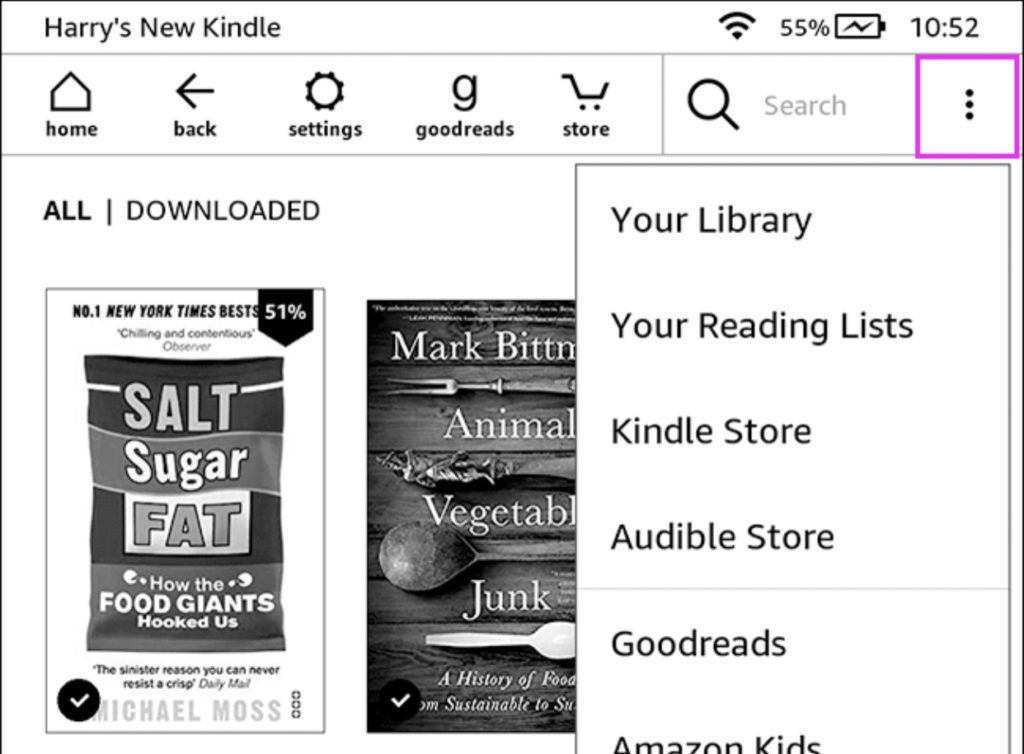 miután megbizonyosodott arról, hogy készüléke támogatja ezt a funkciót, Ellenőrizze, hogy frissült-e a legújabb szoftverre, és ha minden megtörtént; menjen a “Beállítások” menüpontra, majd keresse meg az “összes beállítás” pontot, majd válassza az “Eszközbeállítások” lehetőséget, majd navigáljon a “borító megjelenítése” vagy a “borító megjelenítése” menüpontra, és kapcsolja be.
miután megbizonyosodott arról, hogy készüléke támogatja ezt a funkciót, Ellenőrizze, hogy frissült-e a legújabb szoftverre, és ha minden megtörtént; menjen a “Beállítások” menüpontra, majd keresse meg az “összes beállítás” pontot, majd válassza az “Eszközbeállítások” lehetőséget, majd navigáljon a “borító megjelenítése” vagy a “borító megjelenítése” menüpontra, és kapcsolja be.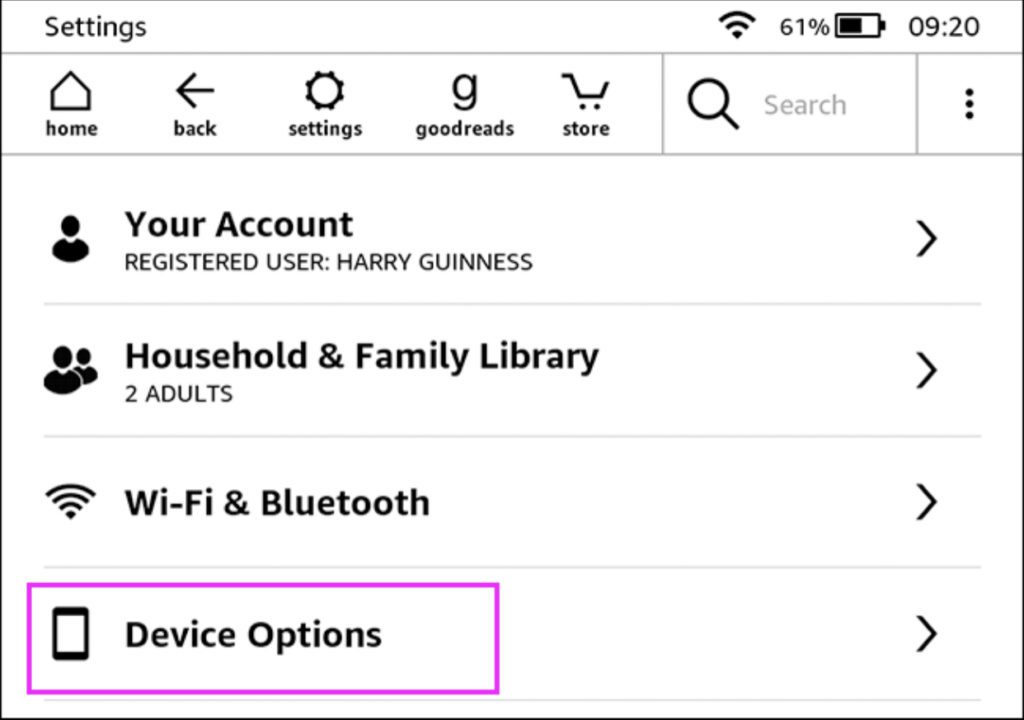
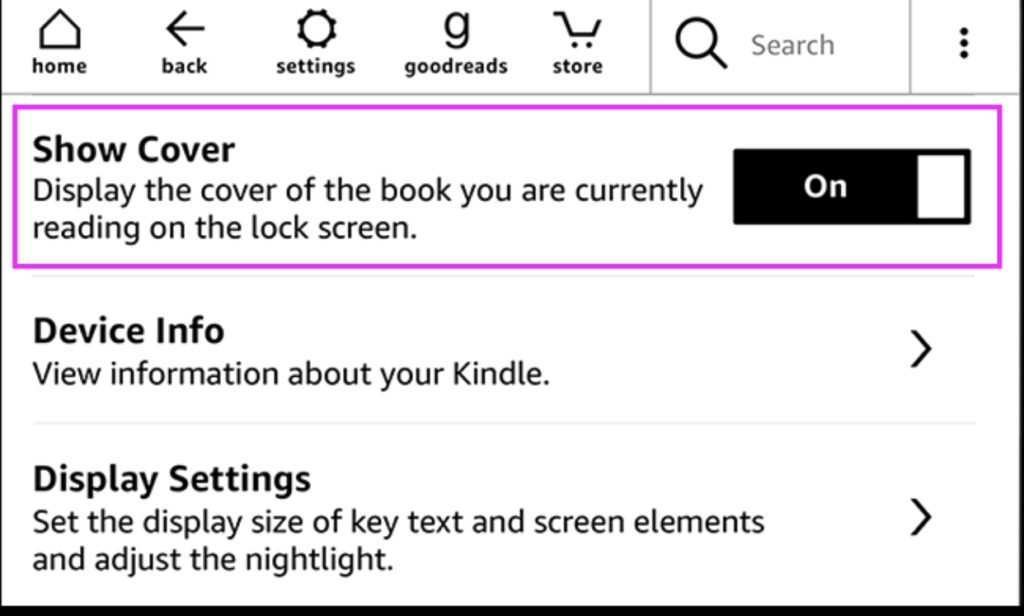
miután ez megtörtént, a kindle automatikusan megjeleníti az olvasott könyv borítóját, amikor a kindle le van zárva.
tartalmazza a saját Pdf dokumentumok
az egyik legjobb Amazon kindle tippek és trükkök az a funkció, amely lehetővé teszi, hogy töltse le a PDF fájlokat, word fájlokat és egyéb dokumentumokat a kindle e-olvasó, így el tudja olvasni őket. Ez a kindle funkció/eszköz lehetővé teszi az egyetemi vagy iskolai olvasási anyagok bejutását a kindle e-olvasóba. A munkadokumentumokat hozzáadhatja a kindle eszközéhez is.
itt van, hogyan kell navigálni a folyamatot, először ellenőrizze, hogy a fájl kompatibilis-e a kindle-val, a következő formátumokkal; .html, .a doc vagy PDF kompatibilis.
miután meggyőződött arról, hogy kompatibilisek, küldje el a fájlt a kindle e-mail címére, mivel minden kindle eszköz saját e-mail címmel rendelkezik. A Kindle e-olvasó címének megkereséséhez LÉPJEN az Amazon webhelyére, jelentkezzen be, majd keresse meg az “eszközök kezelése” opciót a “Kindle kezelése” alatt; majd keresse meg az Amazon Kindle eszköz e-mail címét. Kattintson a Kindle készülékre, és a felugró ablakban Látnia kell egy @ kindle.com e-mail cím, amelyet a “Szerkesztés” gombra kattintva módosíthat, ellenőrizze, hogy a választott cím jóváhagyásra került-e.
miután megkapta a kindle e-mail címét, küldje el e-mailben a fájlt vagy fájlokat, mivel több dokumentumot küldhet a Kindle e-mail címére.
is, akkor kérheti az Amazon, hogy automatikusan konvertálja a fájlokat egy Kindle formátumban. Ehhez adja hozzá az” átalakítás ” szót az e-mail tárgyaként, és az Amazon kezeli a konverziót.
ezt követően a fájloknak meg kell jelenniük a kindle eszközön, ha nem látja őket, és az e-mailt elküldték, és a kindle internethez csatlakozik, majd szinkronizálja a kindle eszközt a “Beállítások” megkeresésével és a “Kindle szinkronizálása”megérintésével.
hagyja, hogy a Kindle olvassa el a hangoskönyvet
néha csak hátradőlni és pihenni akarunk, és a könyveinket olvassák nekünk. Az Amazon kindle lehetővé teszi a hangoskönyvek letöltését és lejátszását is. Az Amazon kindle egyik tippje, amelyet használnia kell, a hangoskönyv eszköz.
az Amazon Audible funkciót integrálták minden olyan Kindle-be, amely képes hangoskönyveket olvasni. A kezdéshez kattintson a képernyő tetején található három függőleges vonalra, majd keresse meg az Audible fület a Kindle eszköztárban. Ezután több ezer elérhető címet kell böngésznie, és amikor letölt egy e-könyvet az Audible funkció támogatásával, lehetősége van professzionális elbeszélés hozzáadására kedvezményes áron; amikor hangoskönyvet vásárol egy kindle eszközön. Letöltheti őket bármely más, az Amazon-fiókjában regisztrált Kindle-ről is. Tudnia kell, hogy a hangoskönyvek hallgatása a kindle eszközön gyorsabban lemeríti az akkumulátort, mint az olvasás.
kölcsön egy barát
eltekintve hitelfelvétel könyveket a nyilvános könyvtár, akkor is kölcsön ki könyveket az Amazon, hogy a barátok és a család akkor is, ha a barátok vagy a család nem a saját kindle eszköz; azonban ha kölcsön egy személy az eBook, nem tudja olvasni, hogy eBook időtartamra 14 nap, amely a hitelezési idő.
könyv kölcsönzéséhez jelentkezzen be az Amazon webhelyére/kindle fiókjába egy asztalon, majd keresse meg a kölcsönadni kívánt könyvet. Ellenőrizze, hogy a bal felső sarokban van-e a “kölcsön ezt a könyvet” opció. Alternatív megoldásként meglátogathatja a tartalom és eszközök kezelése oldalt is, és keresse meg a kölcsönadni kívánt könyvet.
Ezután kattintson a képernyő bal oldalán található hárompontos Menüre, majd válassza a lehetőséget kölcsön ezt a címet az előugró ablakban. Ezután adja meg a hitelfelvevő e-mail címét, majd kattintson a Küldés gombra. Ha nem látja a” kölcsön ezt a könyvet ” opciót, akkor a könyvet nem lehet kölcsönadni.
váltson a kiskorúak gyerekbarát formátumára
ha azt szeretné, hogy gyermekei hozzáférhessenek a kindle készülékéhez, és e-könyveket olvashassanak anélkül, hogy tévesen felnőtt tartalmat olvasnának; átválthat egy gyerekeknek megfelelő gyerekbarát módra az erre a célra létrehozott Amazon funkció használatával
ezt a funkciót a menü három függőleges pontjára kattintva érheti el, majd az “Amazon Kids”menüpontra navigálva. Ezután kövesse a képernyőn megjelenő utasításokat. Ez a funkció minden kindle eszközön elérhető.
játszani, hogy declutter az elméd
néha, azt szeretnénk, hogy valami mást a kindle készülék más, mint olvasni, és ez az, amikor a játék a kindle készülék jön. Bár a kindle paperwhite eszközök nem támogatják a szokásos android játékokat, van néhány Amazon Kindle tipp a játékok beszerzéséhez. A Kindle Amazon áruház továbbra is kínál néhány játékot, amelyet “aktív tartalomnak”neveznek. Ezek a játékok kifejezetten a kindle e-ink kijelzőihez igazodnak.
ha egyet szeretne kapni az e-olvasón, lépjen a kindle áruházba, majd keressen aktív tartalmat. Ezután válassza ki a választott játékot, majd érintse meg a “deliver to” elemet a kindle e-olvasóhoz. Játékok, mint a jungle juice és sudoku állnak rendelkezésre kell telepíteni.
sorakoznak az eBook sorozat
az olvasók, akik szeretnek olvasni egy ebook sorozat, tárolhatja az összes részét az ebook együtt lehetővé teszi, hogy hozzáférjen az összes könyvet, anélkül, hogy keresni őket minden alkalommal. Ez a funkció csak az Amazon Kindle-től letöltött vagy vásárolt könyveken működik.
a kezdéshez lépjen a “Beállítások” elemre, majd érintse meg az “Eszközbeállítások” elemet, folytassa a “Speciális beállítások” menüpontot, majd válassza a “Home & Library” lehetőséget, amely után megjelenik a “Group Series in Library” opció. Ez a csoportsorozat a könyvtárban opció be-és kikapcsolható. Az ebook sorozat csoportosításához egyszerűen kapcsolja be a csoportos sorozat funkciót. Bekapcsolása után, kapsz egy “Kindle most megkezdte csoportosítása sorozat a könyvtárban. Az egyes könyveket a sorozatcsoport borítójának megérintésével tekintheti meg, ez a funkció kikapcsolható a beállításokban.”Értesítés a képernyőn.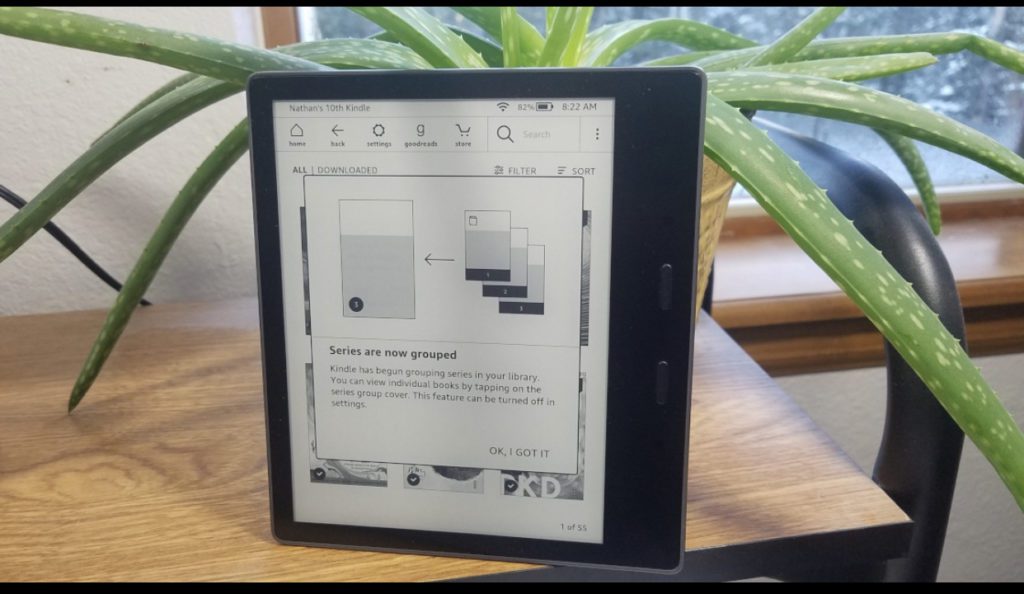
amint be van kapcsolva, a sorozat részét képező összes e-könyv megjelenik a kezdőképernyőn, de a sorozat első e-könyvének borítója alatt. A könyvek száma az egyes könyvek jobb alsó sarkában is megjelenik, beleértve egy linket a teljes sorozat megtekintéséhez a kindle store-ban, alul. Ha nem találja ezt a funkciót, frissítse a Kindle szoftvert a “Beállítások”, majd az eszközbeállítások, majd a Speciális beállítások, majd a home & könyvtár menüpont alatt, majd frissítse a Kindle-t. Ha azonban azt szeretné, hogy az e-könyvek egymástól függetlenül jelenjenek meg, kapcsolja ki a beállítást.
X-Ray egy könyv előnézete és annak eldöntése, hogy el akarja-e olvasni
az Amazon Kindle másik funkciója, amelyről a legtöbb ember tudatlan, a röntgen funkció. 2011-ben az Amazon Kindle létrehozta a Kindle X-Ray nevű funkciót, amely lehetővé teszi a felhasználók számára, hogy eldöntsék, el akarnak-e olvasni egy adott E-könyvet a könyv kitalálásával.
a Kindle X-Ray, kapsz, hogy egy kandikál egy E-könyv, ez a fajta, mint egy film trailer, de az E-könyvek.
a röntgen funkció egy könyvtartalom-javító eszköz, az Amazon kindle egyik tippje, amely lehetővé teszi a kindle felhasználók számára, hogy egyszerű érintéssel felfedezzék az E-könyv “csontvázát”. A Kindle X-Ray funkció segítségével megtekintheti a könyv összes részét, beleértve a témákat, a történelmi alakokat, a konkrét ötleteket, a helyeket és a kitalált karaktereket.
a Kindle X-Ray listákat két fő kategóriába sorolják: “kifejezések “és” emberek”, amelyek magukban foglalják a leggyakrabban használt karakterneveket, ötleteket és helyeket. A funkció ezen kifejezések leírását és definícióit is megadja.
a röntgen funkció használatához érintse meg a képernyő tetején található hárompontos menüt az eszköztárak megjelenítéséhez, látnia kell egy másodlagos eszköztárat, amely tartalmazza a röntgen gombot.
Ezután érintse meg a röntgen gombot a karakterek, kifejezések és nevezetes kifejezések listájának megtekintéséhez. Amikor olyan könyveket olvas, mint a Trónok harca vagy a Harry Potter, vagy más, nagy karakterkészletű, több száz karakterből álló könyvek, a röntgen funkció segít nyomon követni, hogy ki kicsoda, mivel megadja a karakter leírását, és lehetővé teszi az oldalak közötti vitorlázást is, hogy frissítse a memóriáját.
ha azonban előfordul, hogy a Kindle röntgen funkció opciója szürkén jelenik meg, ez azt jelenti, hogy az E-könyvnek még nincs elérhető Röntgeninformációja. Ezenkívül a Kindle röntgen filmekhez is működik, de csak a Kindle Fire modellen.
hosszabbítsa meg az akkumulátor élettartamát
az Amazon Kindle eszközök lenyűgöző akkumulátor-élettartammal rendelkeznek, de attól is függenek, hogy milyen gyakran használja az eszközöket. Van azonban néhány trükk, hogy segítsen megőrizni az akkumulátor élettartamát, valamint a csípés, hogy tovább tart, még akkor is, ha használja.
az olvasni kívánt könyvek vagy könyvek letöltése után kapcsolja ki a Wi-Fi vagy 3G adatátviteli módot, majd olvassa el az “offline módot”. A kikapcsoláshoz kattintson a képernyő jobb oldalán található három apró pontra a menü megjelenítéséhez, érintse meg a Beállítások elemet, majd válassza az összes beállítás lehetőséget. Érintse meg a Wi-Fi és a blue tooth elemet, és kövesse a képernyőn megjelenő utasításokat. Bekapcsolhatja a”repülőgép üzemmódot” is
a kindle eszköz akkumulátorának élettartamának meghosszabbításának másik módja a kijelző beállításainak megváltoztatása. Először lépjen a Beállítások menübe, érintse meg és csökkentse a fényerőt és a meleget. Kikapcsolhatja az automatikus fényerőt is, ha a kindle eszköz modellje rendelkezik az Automatikus fényerő funkcióval.
ezenkívül, hogy az akkumulátor idővel ne romoljon Le, mindig húzza ki a töltőt, amikor a készülék fel van töltve. Ne éljen a készülék csatlakoztatva van, ha fel van töltve a teljes.
tanuljon idegen nyelvet a kindle készülékén
az Amazon kindle eszközöket arra fordítják, hogy új ismereteknek tegyék ki Önt könyvek vagy új nyelvek útján.
eltekintve a Kindle Word wise-től, amely egy beépített funkció, amely jelenleg angol és kínai nyelven érhető el, vannak más Amazon kindle tippek és trükkök az új nyelv tanulásához a Kindle E-olvasón.
először is, itt van néhány alapvető dolog, amire szüksége van;
az idegen nyelvek alapvető ismerete. Ne várja el, hogy mindent megtudjon az új nyelvről a Kindle semmiből.
szüksége van egy kompatibilis kindle eszközre is, mint például a második generációs Kindle Paperwhite.
szerezzen be egy e-könyvet a megtanulni kívánt idegen nyelven, majd töltse le az e-könyv kétnyelvű szótárát, amely lefordítja ezt a nyelvet az anyanyelvére. Például spanyolul próbál tanulni, töltsön le egy spanyol-angol szótárt.
a szótár aktiválásához érintse meg az “Opciók” elemet a készülék képernyőjének jobb felső sarkában, érintse meg a “Beállítások” elemet, majd keresse meg az “eszközbeállítások” elemet, amely után megkapja a “nyelv és szótárak” lehetőséget.
ha már a letöltött eBook egy idegen nyelven Kész, Ha ráakad egy szót nem ismeri, vagy tudja, egyszerűen érintse meg hosszan a szót, hogy egy definíciót. Ha a szótár nem ismeri fel a szót, használja a “fordítás” funkciót a “több” megérintésével, de ehhez Internet-hozzáférésre van szüksége.
azonban a fordítási funkció nem ad hozzá szavakat a Szókincsépítőhöz.
a vocabulary builder egy beépített alkalmazás, amely a képernyő jobb felső sarkában található “opciók” alatt található.
ez a funkció összegyűjti az összes szót, amit felnézett a szótárban, és összeállítja őket a gyakorlatban.
Gyakran Ismételt Kérdések az Amazon Kindle-ről
eltekintve a nagyon hasznos Amazon kindle tippektől és trükköktől, amelyeket felsoroltunk, itt talál választ a gyakran feltett kérdésekre online a kindle E-olvasóról.
hogyan hozhatom ki a legjobbat a kindle-ből?
a Kindle E-olvasó az egyik legjobb találmány a mai könyvmolyok számára, ráadásul egyre jobb, mivel az Amazon nemrégiben három új Paperwhite-ot indított el, hogy fokozza az eszköz élményét. Csakúgy, mint korábban említettük, a kindle számos tippet kínál Önnek, hogy a lehető legtöbbet hozza ki tapasztalataiból. Maximalizálja idejét az E-olvasóval;
az inverter mód bekapcsolása, hogy megvédje a szemét, amikor túl fényesnek tűnik. Ez a funkció megtalálható a Kisegítő lehetőségek részben. A képernyő tetején pöccintsen lefelé a gyors műveletek lehetőség megjelenítéséhez, koppintson a Beállítások, majd a Kisegítő lehetőségek elemre, majd folytassa a Kisegítő lehetőségek kiválasztásával. A betűméreteket a Kisegítő lehetőségek között is módosíthatja. A Kindle internet-hozzáférést is biztosít Önnek, miközben az eszközön tartózkodik, így nem kell “eldobnia” a kindle-t a telefonjára, amikor nem akarja.
az adatvédelem érdekében beállíthat egy eszközkódot, ha nem akarja, hogy bárki átlapozza kedves oldalait. Eszközjelkód beállításához lépjen a Beállítások menüpontba, majd érintse meg az eszközbeállítások elemet, majd válassza az Eszközjelkód lehetőséget az eszközjelszó beállításához.
könyveket kölcsönözhet barátainak az Amazon 14 napos hitelpolitikáján keresztül.
ha új generációs Kindle paperwhite-ot vásárolt, akkor a Kindle készüléket hangszórókhoz és fejhallgatókhoz csatlakoztathatja a blue tooth segítségével.
személyre szabhatja és megnevezheti Amazon kindle készülékét, valamint maximalizálhatja készülékét a hosszabb használat érdekében.
hogyan maximalizálhatom a kindle-t?
a Kindle eszközök kissé drágák lehetnek. Óvatosan kell kezelnie, hogy maximalizálja a kindle eszköz használatát.
- ne hagyja a készüléket kisgyermekek vagy háziállatok kezében.
- mindig győződjön meg arról, hogy a készülék tiszta, szennyeződéstől vagy zsírtól mentes.
- nedvességtől vagy víztől távol tartandó.
- szerezzen be egy védőtasakot, hogy megakadályozza a repedést vagy törést, ha a padlóra esik.
- ne hagyja a kindle készüléket gondatlanul fekve, különösen az ágyakon vagy a székeken, hogy elkerülje a készüléken való ülést és a repedés kialakulását.
- ne töltse a készüléket szélsőséges körülmények között.
- technikai nehézségek esetén vegye fel a kapcsolatot az ügyfélszolgálattal.
mit kell tudnom a kindle vásárlása előtt?
annak érdekében, hogy a teljes érték a pénzéért, és is van egy világos gondolkodási folyamat a döntéshozatalban, itt van néhány dolog, amit tudnod kell, mielőtt vásárol egy Amazon kindle eszköz.
- a képernyő mérete kétféle. 6 hüvelyk és 7 hüvelyk. Ha szereti a nagyobb képernyőméreteket, akkor 7 hüvelykes képernyőméretet kell választania kindle.
- az árkategóriák esetében az Amazon Kindle eszközöket általában alap kindle, Kindle Paperwhite és Kindle Oasis csoportokba sorolják. Az alapvető kindles olcsóbb, a Kindle Oasis pedig a legdrágább.
- azoknak a felhasználóknak, akik sokat szeretnek olvasni és könyveket gyűjteni, a 8-32 GB-os beépített tárhellyel rendelkező Kindle eszközök ingyenes felhőtárolóval rendelkeznek.
- ha gyakran utazik, választhatja a 3G-kompatibilis kindle eszközt, ha nem tud csatlakozni a Wi-Fi hálózathoz.
- ha aggódik a fénynek a szemére gyakorolt hatása miatt, néhány Kindle beépített lágy fénnyel rendelkezik, bár meglehetősen drágábbak.
- nem minden könyv található az Amazon Kindle-on, legalábbis még nem.
- nem minden Amazon Kindle eszköz szövegfelolvasó.
melyek az Amazon Kindle különböző típusai/generációi?
az Amazon Kindle készüléket 2007-ben indították el egyetlen eszközként. Jelenleg azonban számos Kindle eszköz van, amelyeket az évek során frissítettek, és itt vannak.
- Amazon Kindle, első generációs, megjelent a November 19, 2007. Az Egyesült Államokon kívül nem értékesítették.
- Amazon Kindle 2, Második Generáció. Megjelent a Február 10, 2009. A Kindle 2 népszerűsítése érdekében Stephen King kizárólag a Kindle 2-n adta ki “Ur” című regényét.
- Amazon Kindle 2, Nemzetközi. Indított október 7-én 2009-ben, és elérhetővé tette, hogy több mint 100 országban. Fizikailag megegyezik a Kindle 2-vel, csak az Egyesült Államokon kívüli országok számára tették elérhetővé.
- Amazon Kindle Dx. Megjelent a Május 6-án 2009 Az Egyesült Államokban csak. Támogatja a pdf fájlokat és nagyobb képernyővel rendelkezik.
- Amazon Kindle DX International. Megjelent a január 19, 2010. Az Egyesült Államokon kívüli több mint 100 ország számára elérhetővé tették egy nemzetközi hálózat 3G támogatásával.
- Amazon Kindle DX Grafit. Megjelent a július 1-jén 2010. E-ink kijelzővel rendelkezik. Világszerte megjelent.
- Amazon Kindle Billentyűzet, Harmadik Generáció. Megjelent a 28th július 2010 és tekinthető az egyik leggyorsabban fogyó Kindle eszközök valaha.
- Amazon Kindle 4 és Kindle Touch, negyedik generáció. A szeptember 28, 2011, Amazon kiadta a Kindle 4 és a Kindle érintőképernyő.
- Amazon Kindle 5, Ötödik Generáció. Megjelent a szeptember 6-án 2012.
- Amazon Kindle Paperwhite, első generációs. Megjelent október 1-jén 2012, majd megjelent a nemzetközi piacokon 2013 elején.
- 6.generációs Amazon Kindle Paperwhite 2, második generáció. Megjelent a 3. Szeptember 2013, és a Wi-fi verzió megjelent a 30.Szeptember 2013.
- Amazon Kindle 7, Hetedik Generáció. Megjelent a 2.Október 2014. Az Amazon azt állította, hogy egyetlen töltés akár 30 napig is eltarthat, ha csak napi 30 percig használja.
- Amazon Kindle Voyage-ben megjelent a 4th November 2014. Ez volt eddig 9.1 ki 10.
- Amazon Kindle Paperwhite 3, harmadik generáció. Megjelent a június 30-án 2015-ben, és a továbbiakban a legjobb Dedikált E-ink olvasó Arány.
- Nyolc Generációs Amazon Kindle, Kindle Oasis Első Generáció. Ez megjelent a 27th április 2016, világszerte.
- Amazon Kindle 8, megjelent a június 22 2016, volt egy frissítés a standard kindle.
- kilencedik generációs Amazon Kindle, Kindle Oasis második generáció. Megjelent az 31st október 2017. Oasis 2-nek is hívták.
- Tizedik Generációs Amazon Kindle, Kindle Paperwhite Negyedik Generáció. Megjelent a 7th November 2018.
- Amazon Kindle 10, Tizedik Generáció. Megjelent a 20th március 2019.
- Amazon Kindle Oasis Harmadik Generáció. Megjelent a 24th július 2019.
- Tizenegyedik Generációs Kindle Paperwhite, Ötödik Generáció. 21.szeptember 2021-én jelentették be, a jelentés idején pedig 27. október 2021-én jelenik meg.
milyen típusú Kindle a Készülékem?
miután elolvasta az Amazon Kindle eszközök fent említett típusait és generációit, lehet, hogy kíváncsi arra, hogy milyen generációs vagy típusú Amazon Kindle eszköz van, itt van, hogyan találja meg.
ahhoz, hogy megtudja, melyik Kindle eszköz típusa vagy generációja van, szüksége van az eszköz sorozatszámára. Minden Amazon kindle készüléknek megvan a saját egyedi előtagja a sorozatszám betűinek. A készülék sorozatszámának beszerzése; kövesse az alábbi egyszerű lépéseket;
- érintse meg a három apró pontot a készülék képernyőjének jobb felső sarkában a menü megnyitásához.
- miután megjelenik a menüopció, koppintson a Beállítások elemre, majd amikor megnyílik, érintse meg az Eszközbeállítások elemet.
- az Eszközbeállítások alatt koppintson az eszközinformációk elemre.
- az eszközinformáció opció megmutatja az eszköz sorozatszámát és firmware verzióját.
Hogyan állíthatom be a Kindle-t?
tehát a kindle készülék csak megérkezett, itt van egy lépésről-lépésre útmutató, hogyan kell beállítani.
- a készülék kicsomagolása után kapcsolja be a kindle készüléket a bekapcsológomb megnyomásával, amely szintén a készülék hátulján található.
- a képernyő megjelenése után válassza ki a kívánt nyelvet a sok nyelv közül úgy, hogy megérinti, majd érintse meg a “Tovább” gombot a nyelvválasztás megerősítéséhez. Kindle mintegy 12 nyelvi lehetőségek, beleértve a Deutsch és a kínai.
- a Kindle néhány percet vesz igénybe a rendszerindításhoz és a beállításhoz, majd válassza az “első lépések” opciót.
- ha a Kindle készülék 3G engedélyezve van, akkor automatikusan csatlakozik az internethez, vagy beállíthat egy Wi-Fi kapcsolatot a gyorsabb szolgáltatás érdekében olyan eszközök számára, amelyek nem 3G engedélyezve vannak. Érintse meg a “Csatlakozás a Wi-Fi-hez” elemet az elérhető Wi-Fi-hálózatok megtekintéséhez, és csatlakozzon a választott Wi-Fi-hez.
- miután csatlakoztatta eszközét az internethez, érintse meg a “meglévő Amazon-fiók használata” elemet, hogy regisztrálja Kindle-jét Amazon-fiókjába. Ha még nem rendelkezik meglévő fiókkal, érintse meg az “Új fiók létrehozása” elemet, majd kövesse a képernyőn megjelenő utasításokat.
- a kifizetések, győződjön meg róla, hogy válasszon egy “egy kattintással Fizetési mód” egy egyszerű vásárlási élményt.
- folytassa a kindle csatlakoztatását a közösségi média fiókjaihoz mint fentebb már említettük, a “csatlakozás később” lehetőséget is választhatja, hogy ezt később megtegye.
- a szülői felügyeletet a képernyőn megjelenő beállítások követésével is beállíthatja.
- meg fogja kérdezni, hogy szeretne-e csatlakozni a Kindleunlimited-hez, amely hozzáférést biztosít a kiválasztott Kindle hangoskönyvekhez és könyvekhez havi díj ellenében. Kövesse a képernyőn megjelenő utasításokat az opciókhoz.
- a készülék készen áll a használatra egy rövid bemutató után, amely utána megjelenik, hogy segítsen navigálni a kindle eszközön.
milyen előnyei és hátrányai vannak a Kindle eszköz használatának?
az évek során az Amazon kindle frissítette kindle készülékét az élmény fokozása érdekében. A Kindle eszköz használatának azonban vannak előnyei és hátrányai. Íme néhány közülük;
az Amazon Kindle eszköz használatának előnyei.
- hosszú akkumulátor-élettartam: a Kindle Paperwhite nagyjából lenyűgöző akkumulátor-élettartammal rendelkezik. Hetekig mehet a készülék feltöltése nélkül. Nem igényel állandó töltést.
- rugalmas betűméret: mindig kiválaszthatja a kívánt betűméretet és stílust az olvasáshoz.
- megfizethetőség: vannak fajták olcsó könyvek kindle is, Kindle formátumok néhány újabb könyvek olcsóbbak, mint paperback nyomtatás.
- Könnyű hozzáférés a könyvtárakhoz: Az Egyesült Államokban sok könyvtár lehetővé teszi, hogy ingyenesen megnézhesse e-könyveit az Amazon Kindle-on.
- nincs tinta rendetlenség: a Kindle E-olvasók jelölői elektronikusak. Mindig kiemelheti a kívánt részeket anélkül, hogy tintával elrontaná őket, összehasonlítva a papírkötésű nyomatokkal. Az oldalakat könnyedén könyvjelzővel is elláthatja.
- nincs Poggyászkorlát: nem utazhat ezer papírkötésű nyomtatott könyvvel, azonban a kindle eszköz több ezer könyv kényelmét nyújtja a tenyerében.
- Ingyenes Könyvek: Van egy csomó ingyenes könyveket Kindle közül lehet választani.
- nincs Elveszett oldal vagy szakadt oldal: az egyik közös kihívás, amellyel a könyvférgek szembesülnek a papírkötésű nyomatokkal, a szakadt vagy elveszett oldalak valószínűsége, a kindle-nél semmi sem szakadt vagy elveszett.
- nincs szükséged fényre: még sötétben is mindig tudsz olvasni, nem kell világítani a könyveden, hogy sötétben olvass, mint a papírkötésű nyomatok esetében.
- Dictionary and Translator: nem kell, hogy készítsen egy szótár veled az új szavakat. A szó megérintésével meghatározást kap, Wikipédia valamint fordítási lehetőségek.
az Amazon Kindle eszköz használatának hátrányai.
annak ellenére, hogy milyen fantasztikus az Amazon Kindle eszköz, még mindig vannak hátrányai, íme néhány közülük.
- Fekete-fehér: nincs szín, mind fekete-fehér. Jelenleg a Kindle eszköz nem rendelkezik színekkel,és csak fehér és fekete. Kivéve a Kindle Fire színes LCD-vel.
- ez nem egy papírkötésű nyomtatott könyv: Még mindig vannak olyan emberek, akik inkább a jó öreg paperback nyomatokat részesítik előnyben, és az ilyen emberek számára a Kindle soha nem fogja érezni, mint egy könyvet, a kényelem ellenére.
- tilalom: letilthatja és elveszítheti fiókját, ha megsérti az Amazon Kindle eszköz irányelveit.
- kár: ez egy elektronikus eszköz. Egy nap megsérülhet, és javításra szorul.
- a szem megterhelése: a Kindle e-ink fény ellenére a képernyő túl hosszú nézése megterheli a szemet. A papírkönyvek természetes fényét még mindig sokkal könnyebbnek és biztonságosabbnak tartják a szemen.
- nem adhatja ki a kindle készüléket: a Könyvmolyok általában kölcsönadják és kölcsönzik a papírkötésű könyveket egymástól, azonban ez nem ugyanaz a kindle esetében. Bár van egy funkció a Kindle e-könyveinek kölcsönzésére barátainak, ez nem ugyanaz az érzés, mint a papírkötésű könyvek megosztása, szintén, nem adhatja ki a kindle készülékét.
- nincs jel, nincs könyv: szüksége van az internetre, hogy a lehető legtöbbet hozza ki a kindle eszköz élményéből.